Der Remmina Remote-Desktop-Client
- HelpWire
- →
- Blog
- →
- Linux Remote Desktop
- →
- Remote Desktop Client Linux
- →
- Remmina Remote Desktop Client
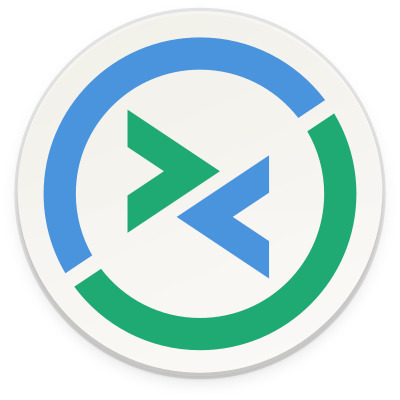
Remmina ist ein häufig verfügbarer Remote-Desktop-Client für Linux. Es unterstützt eine Reihe von Protokollen, vor allem RDP und VNC. Aufgrund der plattformübergreifenden Natur von RDP kann es auch verwendet werden, um Sitzungen mit Windows-RDP-Servern herzustellen.
Warum ist Remmina ein beliebter RDP-Client für Linux?
Von allen freien Remote-Desktop-Clients für Linux ist Remmina wahrscheinlich der funktionsreichste. Es ist mit einer Vielzahl von Distributionen kompatibel, darunter Ubuntu, Debian und Arch. Remmina bietet eine große Auswahl an Verbindungsoptionen, einschließlich USB-, Webcam- und Mikrofon-Umleitung, und ermöglicht das Speichern von Sitzungen für den schnellen Zugriff. Vielleicht ist sein einziger Nachteil der Mangel an Fehlermeldungen und die Tendenz, sich beim Verbinden mit einer falschen IP-Adresse oder mit falschen Zugangsdaten stillschweigend zu beenden.
-
Geräteumleitung
-
Erweiterte Qualitäts- und Netzwerkeinstellungen
-
Verbindungsprofil speichern
-
Große Auswahl an unterstützten Protokollen
-
Fast jede Art von Linux wird unterstützt
So starten Sie eine Remmina-Remote-Desktop-Sitzung
Im Folgenden wird eine einfache Methode beschrieben, um eine Remote-Sitzung mit Remmina zu starten.
-
Verwenden Sie entweder eine .flatpak oder einen Paketmanager (snap, apt), um Remmina zu installieren.
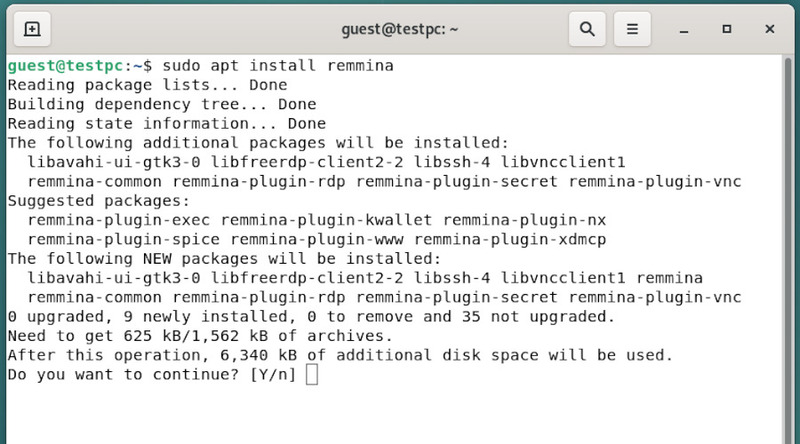
-
Starten Sie Remmina.
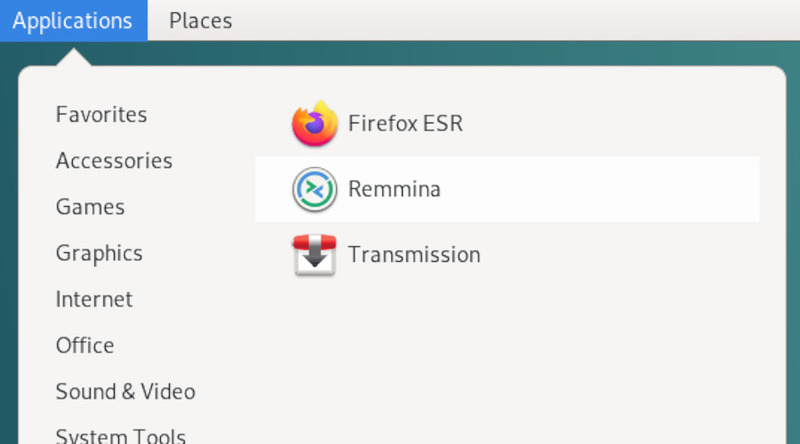
-
Klicken Sie auf „Neues Verbindungsprofil hinzufügen“.
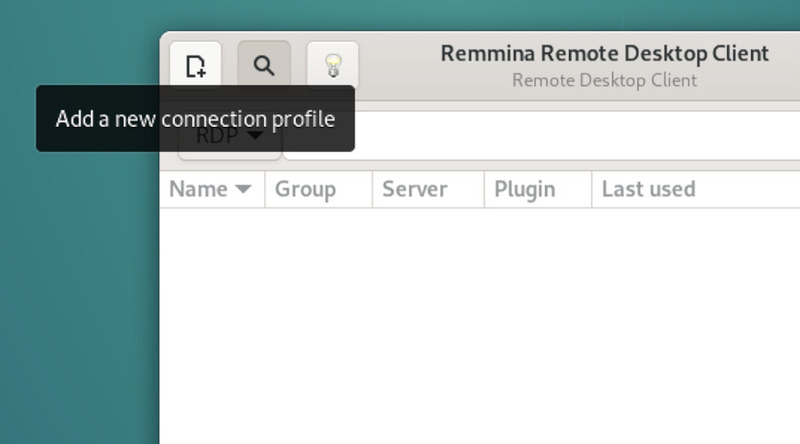
-
Geben Sie die IP-Adresse des entfernten Computers ein und klicken Sie auf „Speichern und verbinden“.
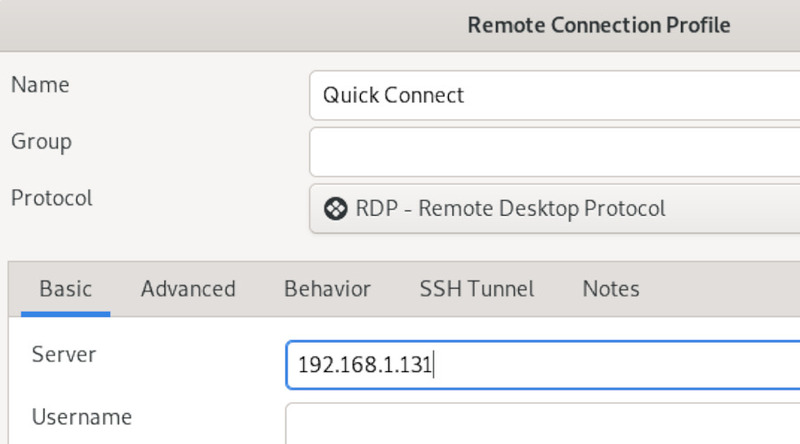
-
Geben Sie Ihre Anmeldedaten ein und Sie können die Remmina RDP Sitzung starten.
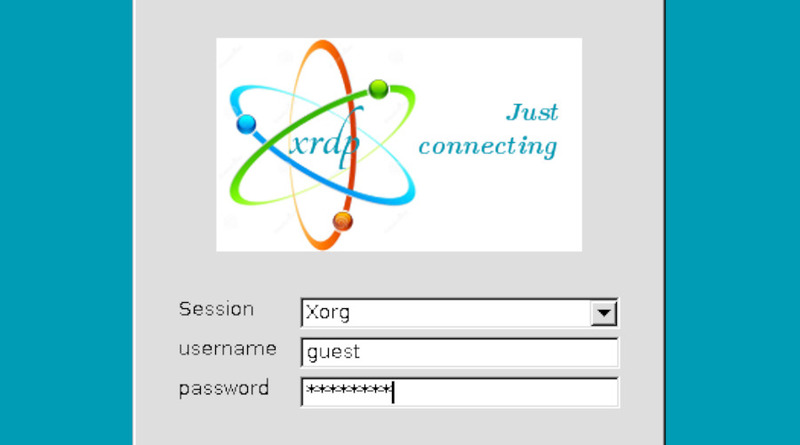
So erlauben Sie Remmina-RDP-Sitzungen unter Windows 11
-
Öffnen Sie das Startmenü und wählen Sie „Einstellungen“ aus.
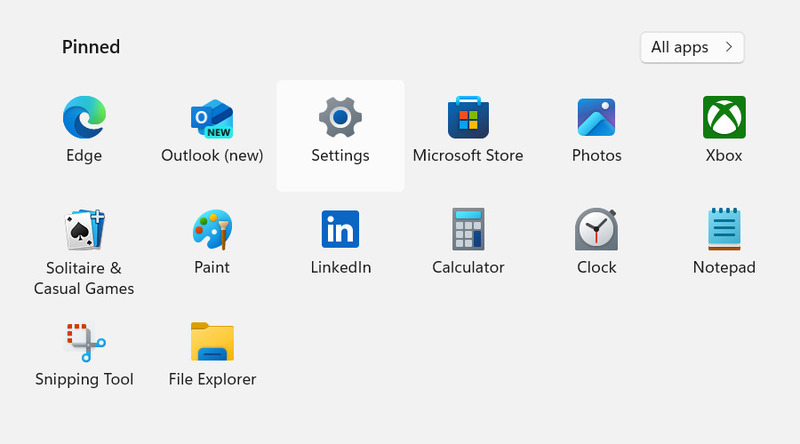
-
Gehen Sie zu System > Remote Desktop und aktivieren Sie das Protokoll.
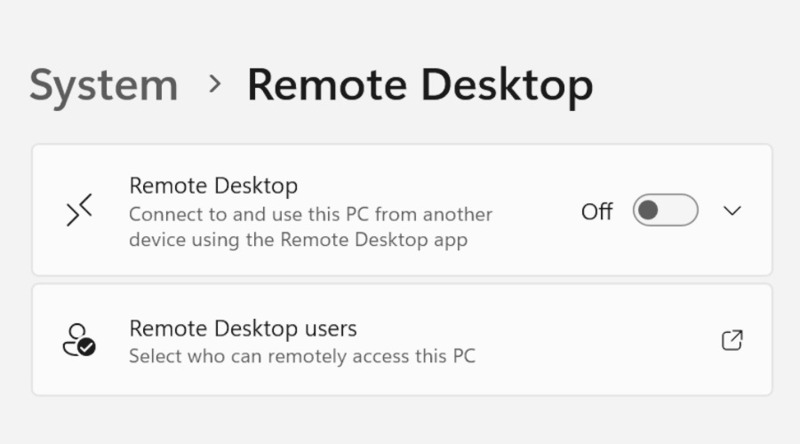
-
Bestätigen Sie die Auswahl.
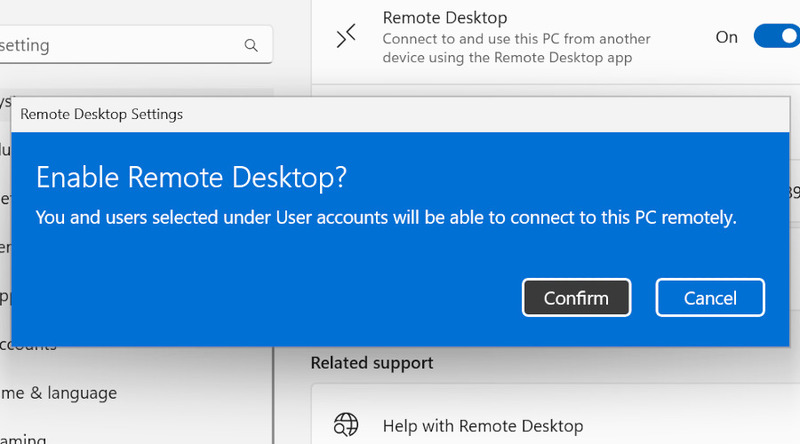
-
Remmina kann jetzt eine Verbindung zu diesem Computer herstellen.
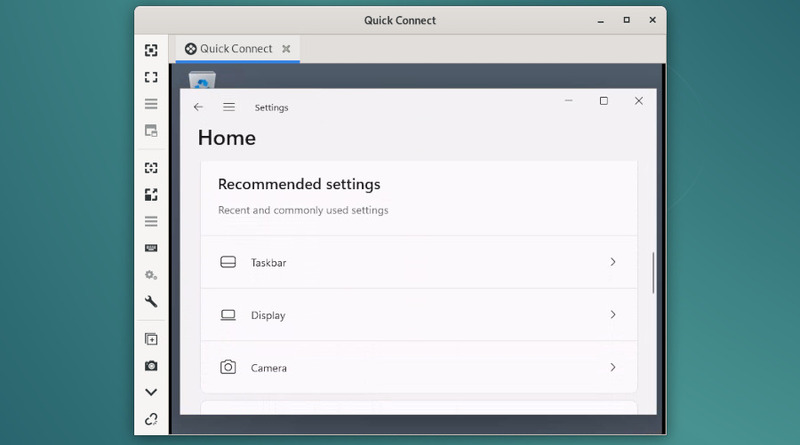
Ein alternativer Linux-Remote-Desktop-Client – HelpWire
Wenn Sie mehr Komfort als Remmina wünschen, sollten Sie HelpWire in Betracht ziehen. HelpWire ist ein kostenloses Linux Remote Desktop Tool. Es ist für den Fernsupport gedacht und verfügt über vollständig plattformübergreifende Clients für Windows, Linux und macOS. Außerdem müssen Sie keinen Server hosten, um eine Verbindung zu einem PC herzustellen; der Dienst erledigt alles für Sie. Probieren Sie HelpWire noch heute aus – es ist kostenlos.